win7怎么修改远程桌面端口 win7修改远程桌面端口方法
更新日期:2022-09-06 14:19:01
来源:互联网
win7怎么修改远程桌面端口?使用win7的小伙伴可能使用过远程桌面,这样可以达到在一台pc控制另一台pc的效果,但是我们在使用时需要通过端口号连接,一般默认端口很容易被其他人入侵,这时候需要修改端口来防止他人恶意破坏,下面一起来看看具体修改方法吧。
win7修改远程桌面端口方法
1、点击左下角开始菜单,选择运行,然后我们输入打开注册表编辑器的快捷命令“regedit”;如图所示:
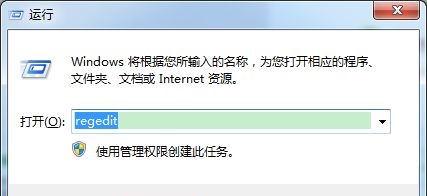
2、打开注册表后,我们展开键项HKEY_LOCAL_MACHINE\SYSTEM\CurrentControlSet\Control\Terminal Server\Wds\rdpwd\Tds\tcp 注意层次非常多,大家别找错了。如图所示:
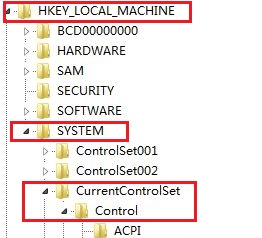
3、选取TCP键项后,然后双击右侧窗口中的,PoPortNumber 项,该项就是记录远程端口号的子键,打开后我们选择十进制,数值d3d就会变成3389,这时我们把它更改为 3396,或者别的数值,最重要的是不要跟别的程序端口冲突;如图所示:

4、我们还需要在注册表里更改一处地方,在键项WDS下面的Winstations\RDP-TCP中右侧窗口中找到PortNumber,依然改成3396就可以了。
5、全部更改完成后,Win7旗舰版的远程桌面默认端口就改为你更改的端口号了,不过一定要记住哦,下次让别人连接的时候要提供端口号才可以了,更改之后Win7系统也更安全了。
关于win7系统远程桌面修改端口的操作方法就为用户们详细介绍到这边了,如果用户们不知道怎么修改远程桌面端口,可以参考上述方法步骤进行操作哦,希望本篇教程对大家有所帮助,










